Champion Deals es una extensión para navegadores web, desarrollada por WebPick Internet Holdings Ltd., que genera publicidad, cupones y ofertas de forma automática en los sitios web que visitas, invitándote a aprovechar las ofertas y reducciones de tarifas que ofrece. Aunque al ver esto, ésta aplicación podría parecer útil, en realidad se le considera como un programa potencialmente indeseable. No te dejes engañar por lo que ésta aplicación promete, ni por su sitio “oficial” (sitio del que coincidentemente no puedes descargar Champion Deals), no es más que un adware que convertirá tu PC en su distribuidor personal de publicidad.
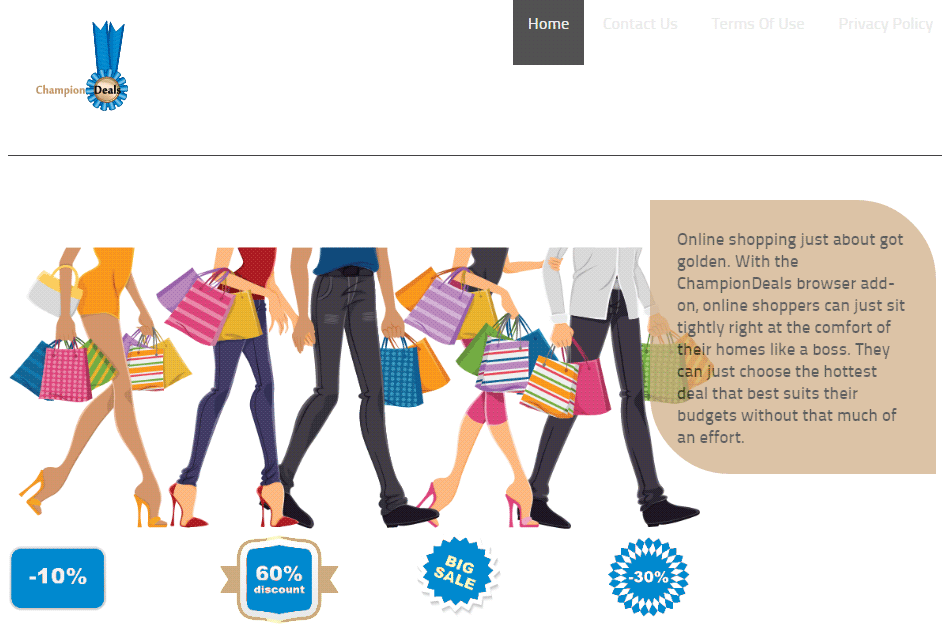
Al momento de ser efectiva la instalación de Champion Deals, ya sea en Google Chrome, Mozilla Firefox o Internet Explorer, comenzará a desplegar sin interrupción toda clase publicidad, a través de pop-up, banners o subrayando palabras claves en verde o azul dentro del texto de las páginas que visitas. Al hacer clic en esos vínculos, puedes ser redirigido hacia otros sitios maliciosos.
Champion Deals puede llegar a tu sistema de distintas formas, la más común sin embargo, es a través de descargas de software gratuito, sobre todo si no prestas atención a todo lo que está escrito en la ventana de instalación.
Cada vez que reinicias tu ordenador, los procesos de este programa se ejecutarán automáticamente. Si has notado alguno de los síntomas que mencionamos anteriormente, no esperes más para eliminar este adware.

¿Cómo eliminar Champion Deals ?
Eliminar Champion Deals con el programa Adwcleaner
Adwcleaner es un pequeño software que va eliminar Champion Deals pero también otros programas potencialmente no deseados.
- Descarga AdwCleaner dandole clic en el boton de abajo :
Descargar AdwCleaner - Ejecuta adwcleaner.exe (Si usas Windows Vista/7 u 8 presiona clic derecho y selecciona Ejecutar como Administrador.)
- Pulsar en el botón Escanear, y espera a que se realice el proceso, inmediatamente pulsa sobre el botón Limpiar.
- Espera a que se complete y sigue las instrucciones, si te pidiera Reiniciar el sistema Aceptas.
Eliminar Champion Deals with ZHPCleaner
ZHPCleaner es un programa que busca y elimina adware, barras de herramientas, programas potencialmente no deseados (PUP), y secuestradores de navegador de su ordenador. Mediante el uso de ZHPCleaner fácilmente puede eliminar muchos de estos tipos de programas adware para una mejor experiencia de usuario en el equipo y mientras navega por la web.
- Si ustedes tiene Avast antivirus, desactivar temporalmente el escudo en tiempo real de Avast.
- Descarga ZHPCleaner en el escritorio :
Descargar ZHPCleaner - Ejecuta ZHPCleaner.exe (Si usas Windows Vista/7 u 8 presiona clic derecho y selecciona Ejecutar como Administrador.)
- Acepta la Licencia.
- Pulsar en el botón Scanner, y espera a que se realice el proceso, inmediatamente pulsa sobre el botón Reparar.
- Espera a que se complete y sigue las instrucciones, si te pidiera Reiniciar el sistema Aceptas.
Eliminar Champion Deals con el programa MalwareBytes Anti-Malware
Malwarebytes Anti-Malware es uno de los mejores programas, desarrollado para detectar y proteger de manera sencilla, directa y simple contra el más actual y moderno malwares (códigos maliciosos) y un perfecto aleado de nuestro software Antivirus.

- Descarga Malwarebytes Anti-Malware dandole clic en el botón de abajo y lo guardas en el escritorio :
Versión Premium Versión gratuita (sin función de protección) - Haga doble clic en el archivo descargado para iniciar la instalación del software.
- Si es la primera vez que instalamos Malwarebytes, pulsamos en Arreglar ahora y depues Actualizar ahora.
- Vamos a la pestaña Analizar su PC.
- Elegimos Análisis completo.
- Pulsamos Analizar Ahora.
- Si nos sale aviso de nuevas actualizaciones, pulsamos en Actualizar Ahora.
- Una vez terminado, pulsamos en Todos a cuerentena.
- El sistema pedirá reiniciar para completar la limpieza.
Reinicie su navegador (si es necesario)
Si después de seguir todos los pasos anteriores Champion Deals está todavía presente en su computadora, usted puede reiniciar su navegador siguiendo las instrucciones de abajo.
- Abre Chrome
- Ir a las tres rayas en la esquina superior derecha
 y seleccionar Configuración.
y seleccionar Configuración. - Desplácese hacia abajo hasta el final de la página, y buscar Mostrar configuración avanzada.
- Desplácese hacia abajo una vez más al final de la página y haga clic en Restablecer configuración del explorador.
- Haga clic en Restablecer una vez más.
- Abre Firefox
- En la barra de direcciones de Firefox teclea about:support.
- En la página que se muestra, haz clic en Reiniciar Firefox .
- Abre Internet Explorer (en modo Escritorio si utilizas Internet Explorer 10 u 11)
- Haz clic en el icono Herramientas
 seleccione Opciones de Internet, ve a la pestaña Avanzada.
seleccione Opciones de Internet, ve a la pestaña Avanzada. - Seleccione el botón Reset.
- Habilitar Eliminar configuración personal.
- Haz clic, en el botón Restablecer.
- Reinicie Internet Explorer.




